
Cómo abrir, restaurar las pestañas cerradas en Yandex.mozer, Google Chroma: una combinación de claves. No fue posible restaurar una pestaña cerrada accidentalmente: ¿Qué hacer?
El artículo describe cómo restaurar las pestañas cerradas en varios navegadores.
Navegación
- ¿Cómo devolver la última pestaña recientemente cerrada en Google Chrome?
- ¿Cómo abrir una pestaña cerrada accidentalmente en el navegador Mozilla Firefox?
- ¿Cómo restaurar las pestañas cerradas en yandex.mozer?
- ¿Cómo restaurar una pestaña cerrada en Opera?
- ¿Cómo reanimar una ventana cerrada en Internet Explorer?
- Video: ¿Cómo abrir para restaurar la pestaña cerrada Google Chrome, Opera, Mozilla Firefox?
Casi todos los usuarios de Internet enfrentaron una situación cuando ingresaron al sitio útil para ellos, se familiarizaron con su contenido y, cuando ya era necesario guardar el sitio en marcadores, lo cerró accidentalmente. Por supuesto, esto es muy desagradable, y es necesario devolver la última pestaña cerrada a toda costa.

Cómo abrir, restaurar las pestañas cerradas en Yandex.mozer, Google Khroma Combinación de claves. No fue posible restaurar una pestaña accidentalmente cerrada qué hacer
Hablaremos de esto en este artículo. Aprenderemos cómo restaurar las pestañas en los navegadores más populares de la actualidad.
¿Cómo devolver la última pestaña recientemente cerrada en Google Chrome?
Para empezar, vale la pena indicar que si de repente cerró cualquier pestaña, no cierre todo el navegador a la vez. Aquí no se debe mostrar pánico aquí, el problema se resuelve muy fácilmente, de manera simple y rápida.
Comencemos con uno de los navegadores más populares hoy: " Google Chrome". Primero, para abrir la última pestaña cerrada nuevamente, al mismo tiempo clat en tres claves Control, Cambio Y T.
En segundo lugar, puede usar el menú del navegador. En la parte superior derecha " Google Chrome»Haga clic en tres puntos o líneas (dependiendo del diseño del navegador), como se muestra en la imagen a continuación. Se abre la ventana, en la parte de la lista necesitará encontrar una línea " Historia».
Simplemente traiga el cursor a esta línea, y una nueva ventana con una lista de pestañas recientemente cerradas se abrirá inmediatamente. Es cierto que no habrá más de ocho, pero es poco probable que necesite abrir una gran cantidad de pestañas cerradas. Hay adiciones especiales para esto:
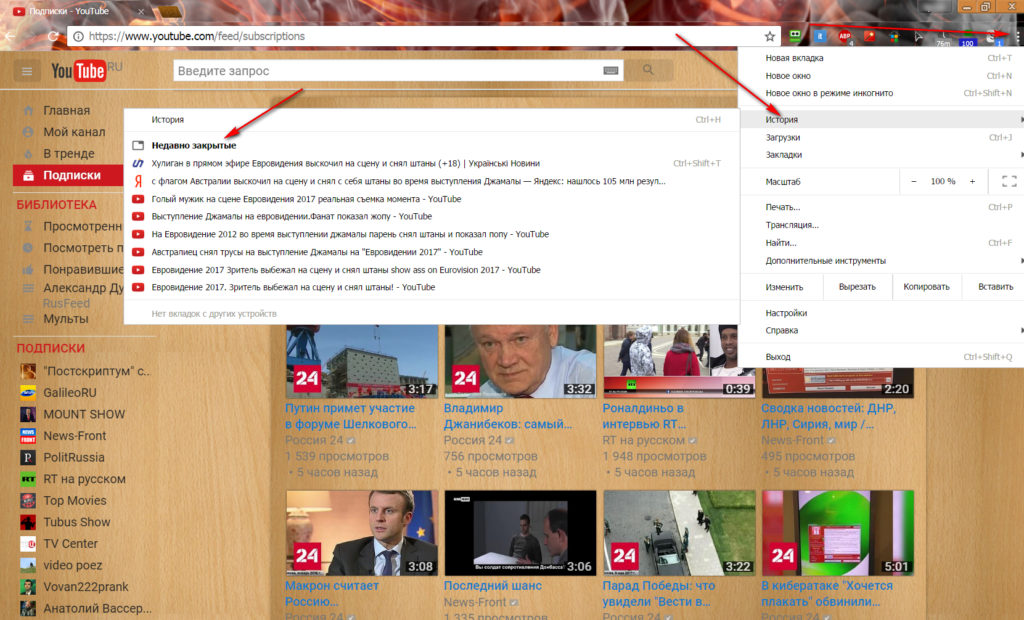
Seleccione la pestaña en la lista que desea reanimar.
¿Cómo abrir una pestaña cerrada accidentalmente en el navegador Mozilla Firefox?
Continuar. Un navegador igualmente popular entre los usuarios de Internet es " Mozilla Firefox". Este navegador utiliza una gran cantidad de personas en todo el mundo, y con un alto grado de probabilidad podemos decir que muchos de ellas quieren saber qué tan recientemente el cierre de la pestaña necesita abrir.
En este caso, también se puede indicar una de las opciones: presionar la combinación de teclas Control, Cambio Y T. Si es inconveniente de usar este método, pasemos al siguiente.
Puede devolver la ventana cerrada, como en el caso anterior, a través del menú del navegador. El hecho es que cada usuario puede configurar su navegador para sí mismo, por lo que también puede ir al punto deseado de la configuración de diferentes maneras. Pero usaremos una opción más o menos estándar:
- Ir al punto " Revista"En la parte superior del navegador (en algunas versiones de diseño" Mozilla Firefox"Párrafo" Revista»Puede encontrar en el menú, que se abre presionando el botón naranja en el lado superior izquierdo del navegador).
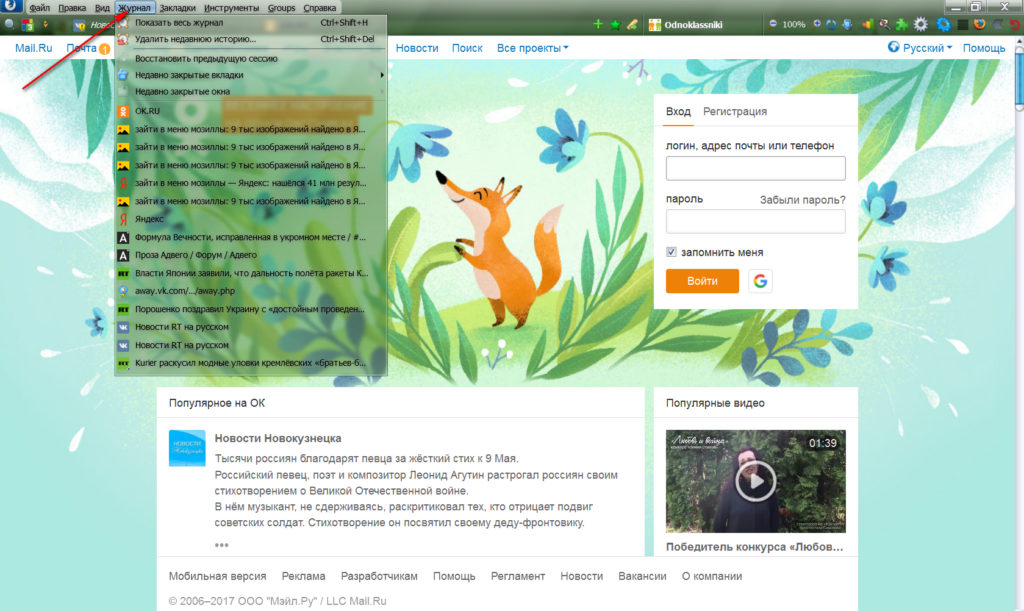
Cómo abrir, restaurar las pestañas cerradas en Yandex.mozer, Google Khroma Combinación de claves. No fue posible restaurar una pestaña accidentalmente cerrada qué hacer

Cómo abrir, restaurar las pestañas cerradas en Yandex.mozer, Google Khroma Combinación de claves. No fue posible restaurar una pestaña accidentalmente cerrada qué hacer
- A continuación, haga clic en el punto indicado en la imagen
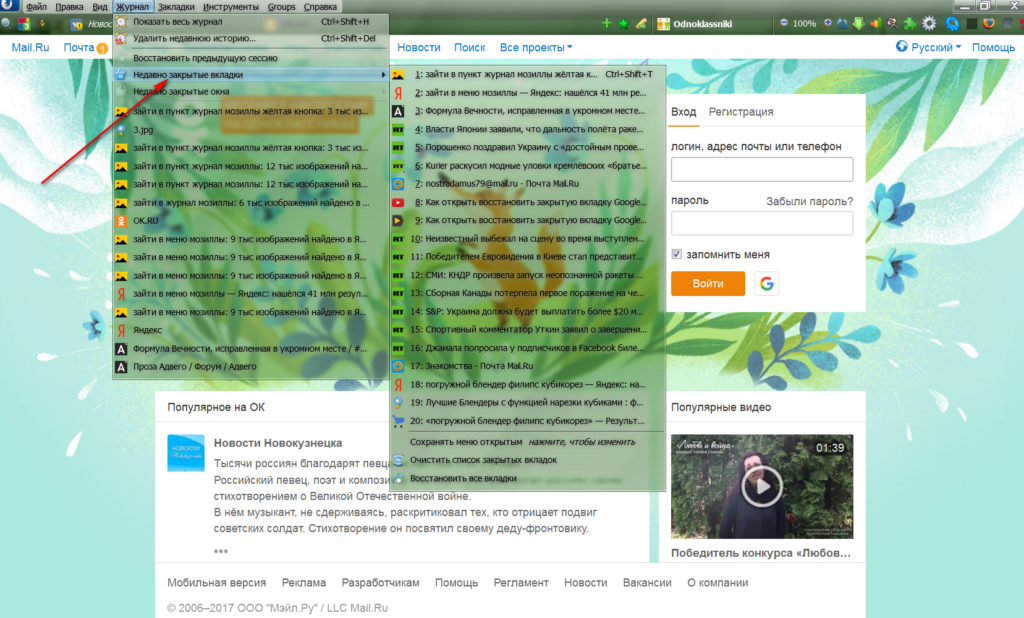
Cómo abrir, restaurar las pestañas cerradas en Yandex.mozer, Google Khroma Combinación de claves. No fue posible restaurar una pestaña accidentalmente cerrada qué hacer
- A continuación, verá una lista de pestañas recientemente cerradas. Elija el que desee restaurar
Pero sucede que la historia está en tu " Mozilla»Simplemente no se puede guardar si no ha establecido la configuración apropiada. Para arreglarlo " Adoptación de herramientas»Y coloque las marcas de verificación en la configuración como recomendamos:
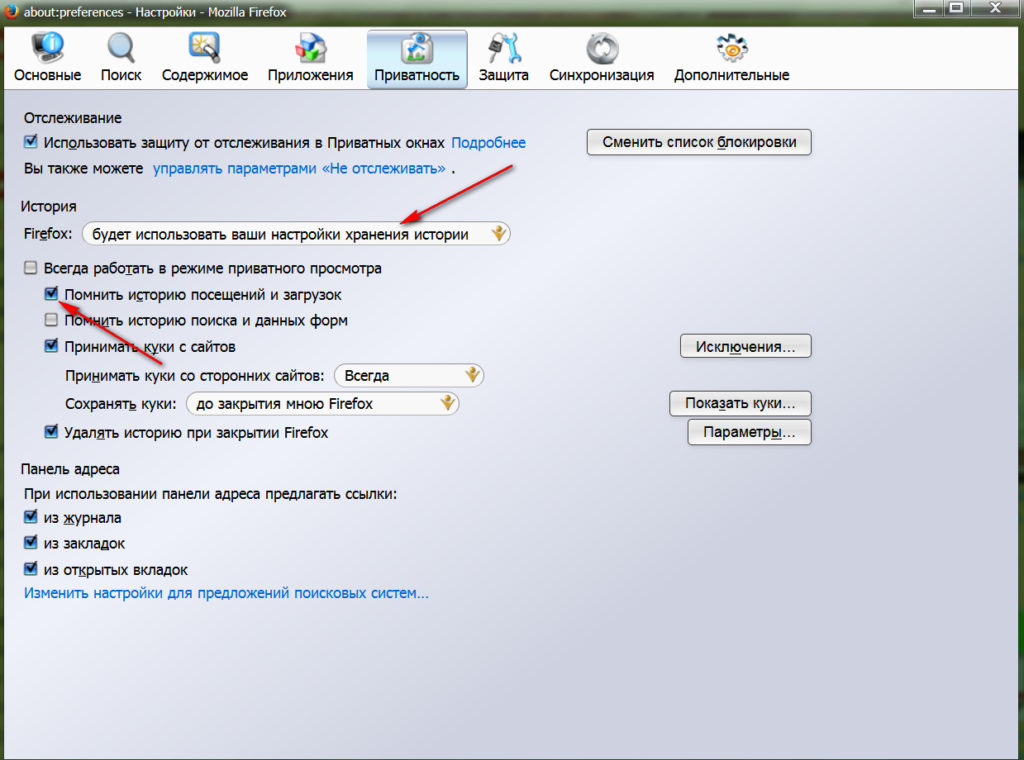
Cómo abrir, restaurar las pestañas cerradas en Yandex.mozer, Google Khroma Combinación de claves. No fue posible restaurar una pestaña accidentalmente cerrada qué hacer
¿Cómo restaurar las pestañas cerradas en yandex.mozer?
Un navegador como " Navegador Yandex", Es una analogía" " Google Chrome". Fue creado sobre la base del mismo código fuente y es lo suficientemente popular al menos en Rusia.
Para restaurar las pestañas cerradas, puede usar las instrucciones anteriores para el navegador " Google Chrome". Pero si usa alguna otra versión " Yandex.mozer", Sin embargo, indicaremos un par de acciones que se pueden hacer para reanimar las pestañas:
- Vaya en la parte superior derecha del navegador en el menú y vaya a la ventana que aparece " Historia»
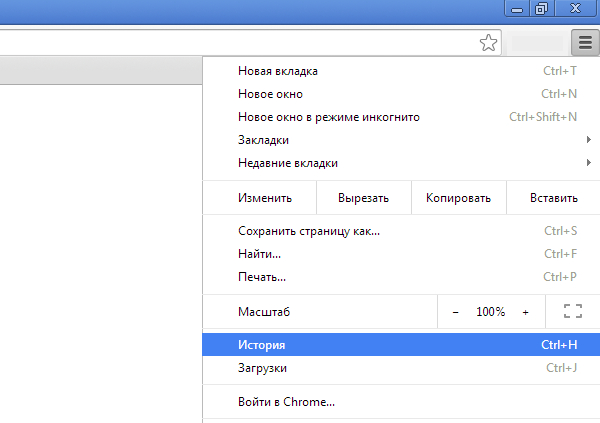
Cómo abrir, restaurar las pestañas cerradas en Yandex.mozer, Google Khroma Combinación de claves. No fue posible restaurar una pestaña accidentalmente cerrada qué hacer
- Luego, en la nueva ventana, simplemente seleccione una pestaña previamente cerrada
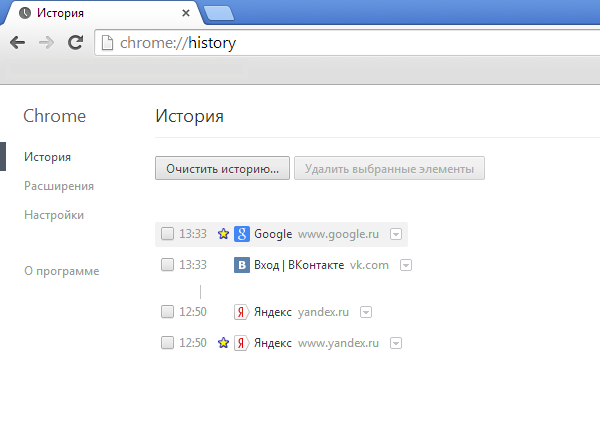
Cómo abrir, restaurar las pestañas cerradas en Yandex.mozer, Google Khroma Combinación de claves. No fue posible restaurar una pestaña accidentalmente cerrada qué hacer
¿Cómo restaurar una pestaña cerrada en Opera?
« Ópera»Se diferencia en que se puede restaurar hasta cincuenta pestañas cerradas. Entonces, en este caso, no puede preocuparse por las ventanas cerradas durante al menos todo el día.
Para reanimar la pestaña, primero debe hacer clic en el botón " Ópera»En la esquina superior izquierda del navegador, y luego coloque el mouse en la línea" en el menú " Pestañas recientes". Se abrirá otra ventana, donde puede seleccionar la pestaña deseada en la lista:
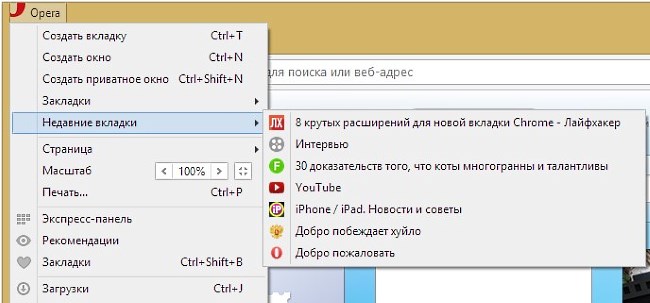
Cómo abrir, restaurar las pestañas cerradas en Yandex.mozer, Google Khroma Combinación de claves. No fue posible restaurar una pestaña accidentalmente cerrada qué hacer
También puede abrir la pestaña cerrada presionando las teclas - Control, Cambio Y T.
¿Cómo reanimar una ventana cerrada en Internet Explorer?
En el navegador predeterminado " explorador de Internet»También puede abrir una pestaña cerrada con la ayuda de al menos dos maneras:
- Presionando la combinación de teclas ya conocida - Control, Cambio Y T
- Ir a " Paneles de servicio Revista Explorer"Y luego, en la lista, busque la pestaña cerrada antes

Cómo abrir, restaurar las pestañas cerradas en Yandex.mozer, Google Khroma Combinación de claves. No fue posible restaurar una pestaña accidentalmente cerrada qué hacer
